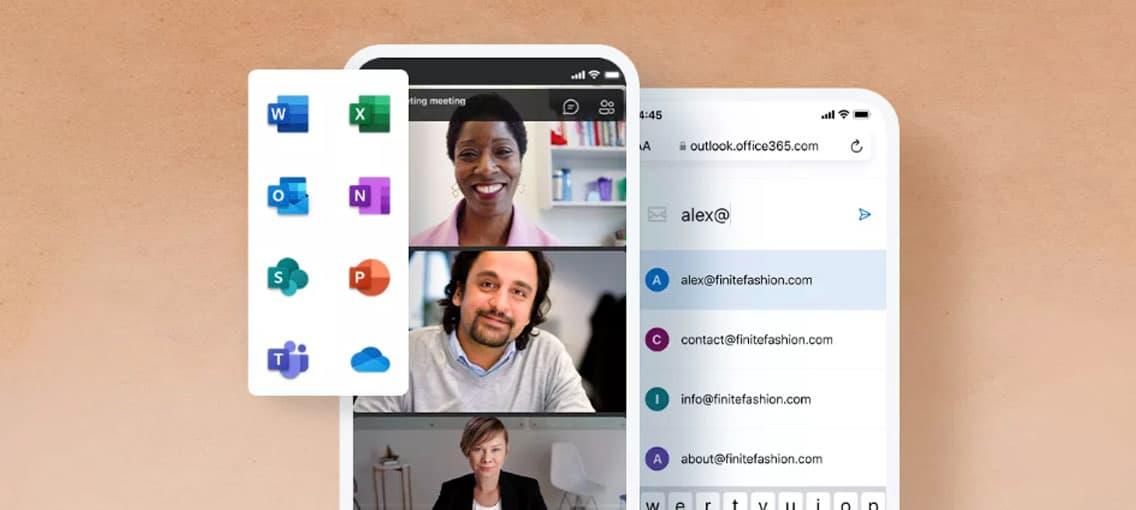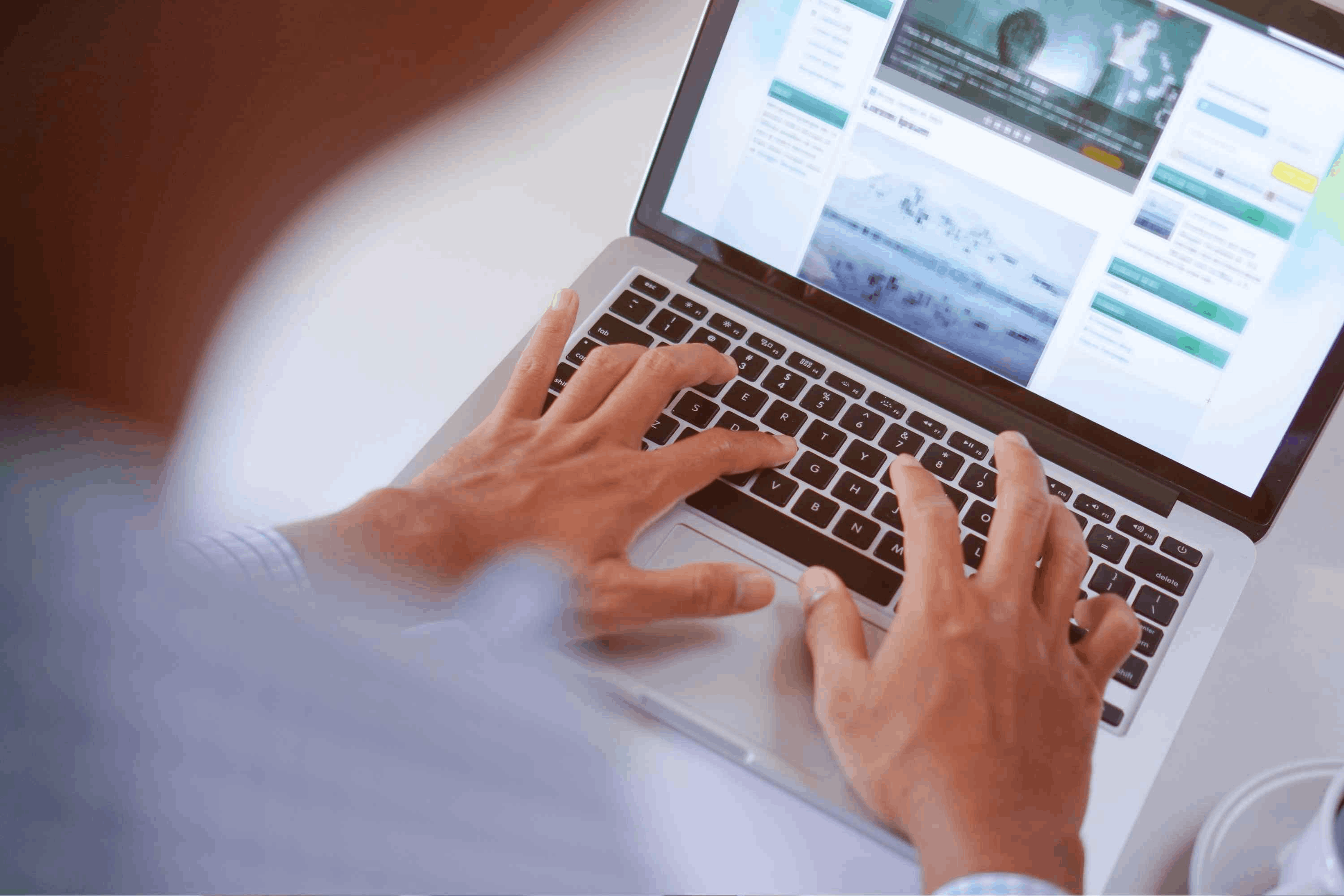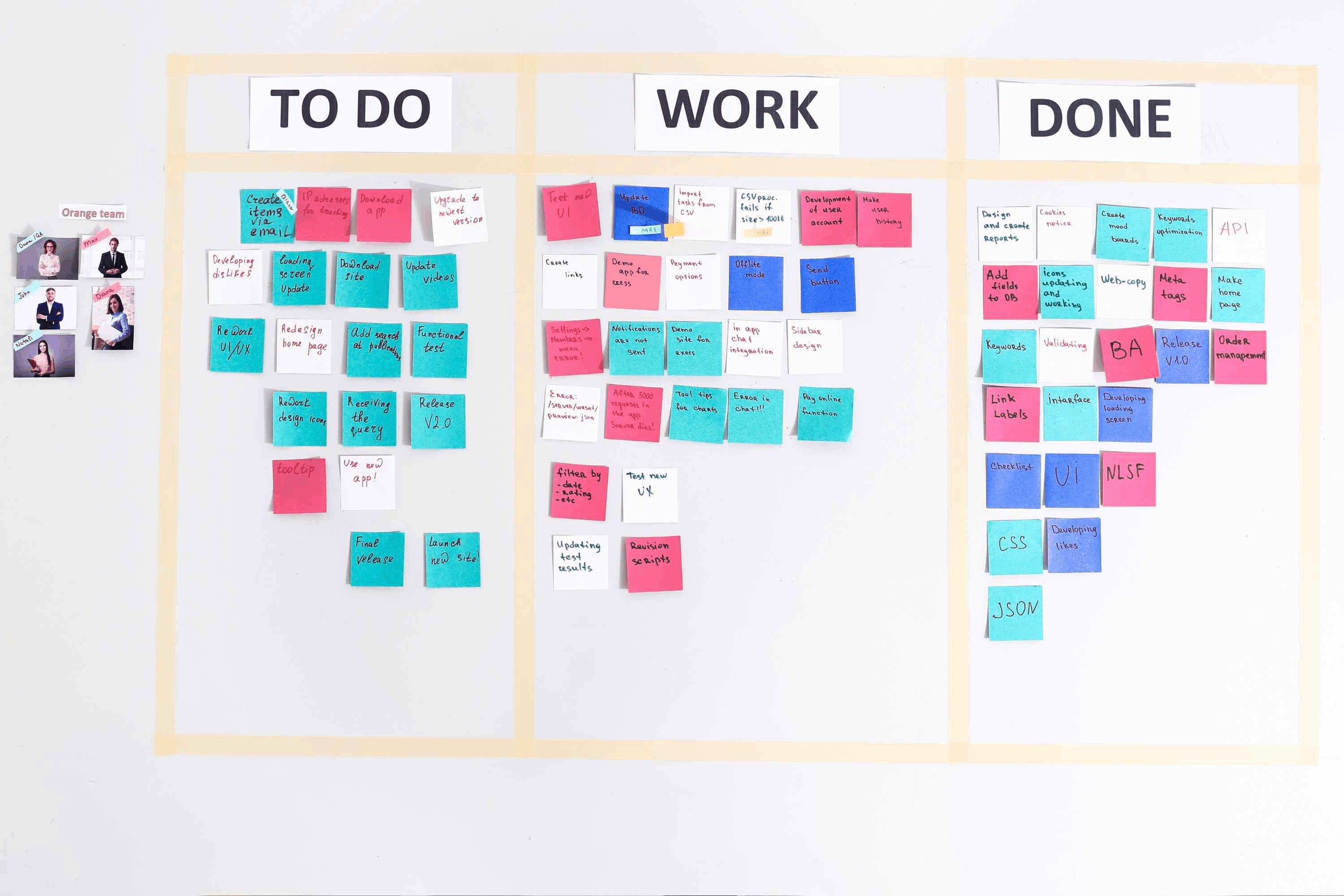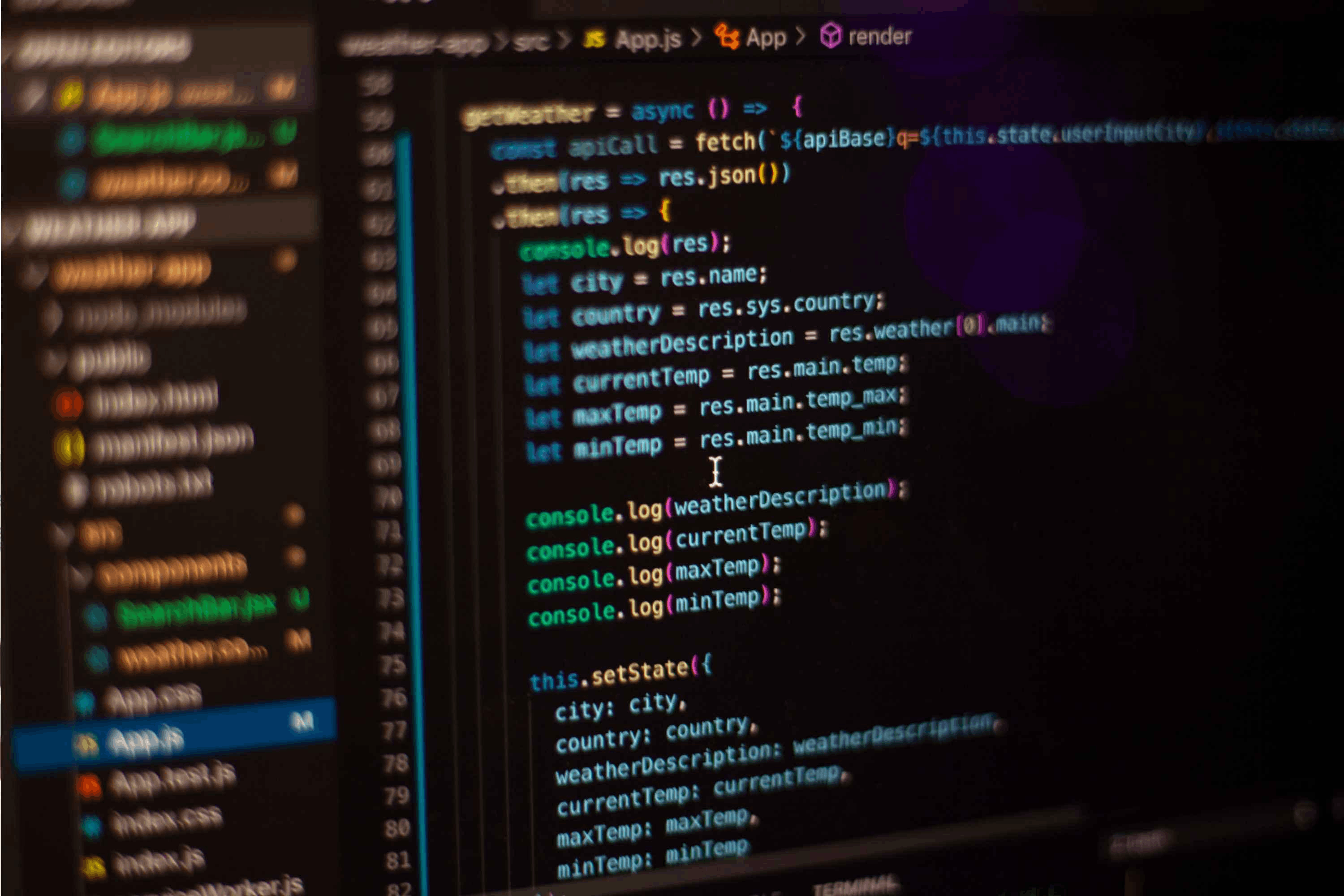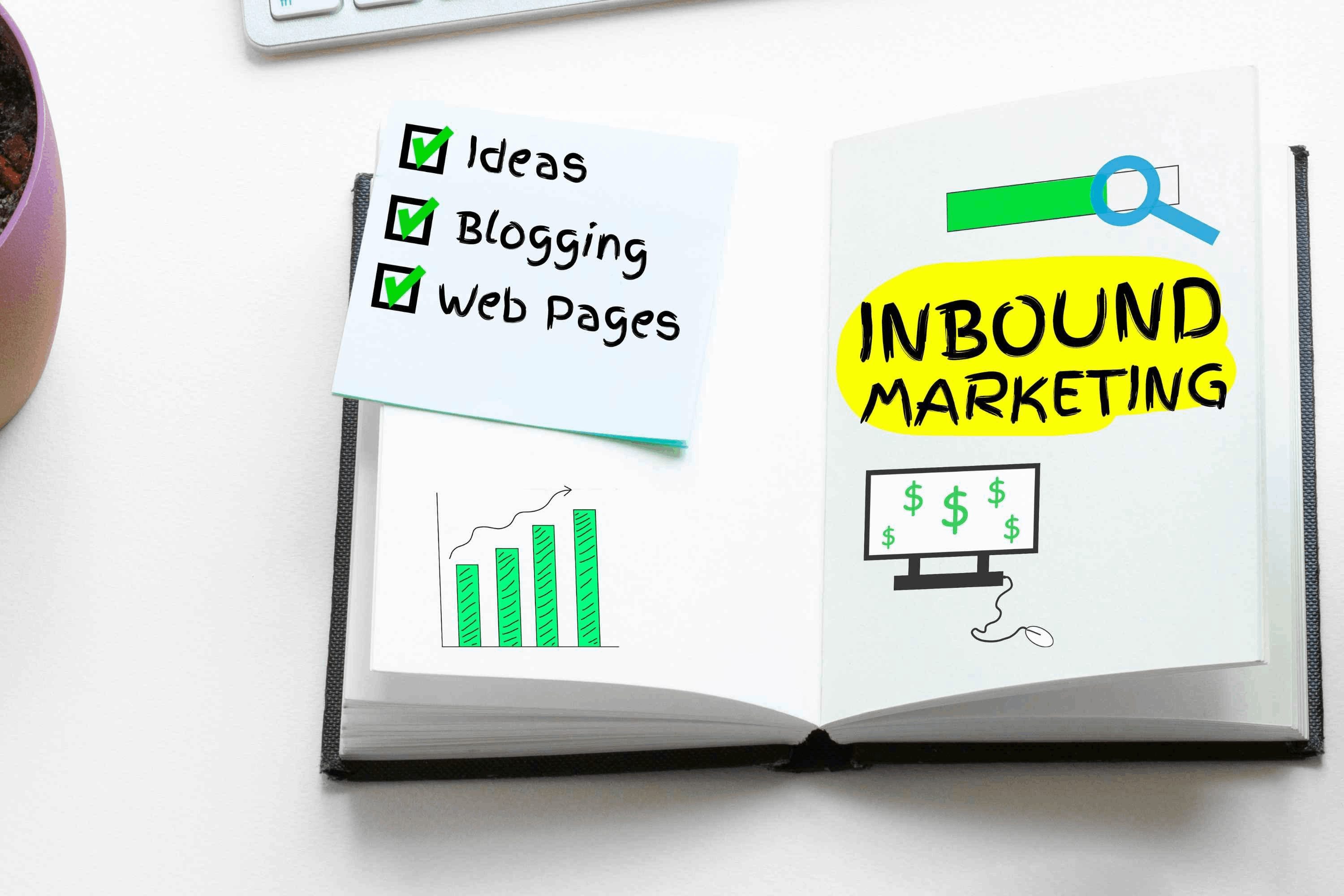Si suelen trabajar con esta herramienta de ofimática en Latinoamérica, sabrán que Microsoft facilita muchísimo la tarea de redactar textos gracias a sus combinaciones de teclas en Word. Conocer y utilizar estos comandos y atajos puede agilizar enormemente la creación de contenidos, permitiendo una mayor eficiencia y rapidez en el uso del software y, por tanto, liberando un tiempo precioso para llevar a cabo otro tipo de tareas.
Sería casi imposible recordar todos los comandos de Word, así como los atajos en Word con el teclado, pero créanme: si ponen un poco de su parte y consiguen memorizar y mecanizar los principales, trabajarán a la velocidad del viento. No nos den las gracias, ¡sigan leyendo y descubran todo un nuevo universo de posibilidades!

¿Qué son los comandos y atajos de Word?
Los comandos y atajos de Word son combinaciones de teclas que permiten realizar acciones rápidas sin necesidad de utilizar el ratón.
Los atajos son más directos y específicos, permiten realizar una acción ipso facto, mientras que los comandos de Word pueden ofrecer opciones adicionales, pero requieren de una mator interacción por parte del usuario.
Comandos básicos y sus funciones
Para trabajar de la forma más rápida posible en Microsoft Word es imprescindible conocer combinaciones de teclas rápidas de Word como los comandos. Los principales comandos de Word, de hecho, resultan esenciales para la mayoría de quienes utilizan este software.
¡Por eso hemos elaborado una breve lista de comandos de Word con 10 que deben conocer sí o sí!
- Ctrl + P (Imprimir): Abre el menú de impresión, lo que permite simplificar la preparación del documento para su distribución física.
- Ctrl + F (Buscar): Abre el cuadro de búsqueda para localizar palabras o frases específicas en el documento, lo que permite acelerar la revisión y edición de textos largos.
- Ctrl + H (Buscar y reemplazar): Permite encontrar y sustituir palabras o frases, una gestión muy útil a la hora de hacer cambios de forma masiva en documentos extensos.
- Ctrl + A (Seleccionar todo): Selecciona todo el contenido del documento. Facilita la aplicación de formato global o la copia del contenido completo.
- Ctrl + O (Abrir): Abre un cuadro de diálogo para seleccionar y abrir un documento existente, facilitando el acceso a archivos guardados previamente.
- Ctrl + K (Insertar hipervínculo): Abre el cuadro de diálogo para insertar un hipervínculo a webs o archivos externos.
- Ctrl + Mayús + Y (Diccionario): Abre el diccionario para revisar definiciones o buscar sinónimos, lo que permite mejorar y enriquecer el lenguaje utilizado.
- Ctrl + Mayús + S (Escribir por voz): Activa la función de dictado, haciendo que puedan transcribir de voz a texto para escribir más rápido y sin usar las manos.
- Ctrl + Alt + F (Nota a pie de página): Inserta una nota a pie de página, útil para agregar referencias o comentarios adicionales sin interrumpir el flujo del texto principal.
- Ctrl + Alt + M (Comentar): Añade un comentario al documento, lo que permite dejar notas y agilizar la colaboración y revisión de textos con otras personas.
Ahora que conocen estos comandos de Word y sus funciones, y que saben para qué sirven los comandos de Word, no tendrán que volver a perder tiempo navegando por los interminables menús de la herramienta.
Atajos de teclado imprescindibles en Word
Ahora que conocen los principales tipos de comandos de Word, deben saber que los atajos son aún más importantes para poder aumentar su productividad al utilizar esta herramienta de escritura digital. Esto sucede porque evitan tener que mover la mano hacia el ratón y utilizarlo para seleccionar una opción concreta, una necesidad constante al utilizar cualquier procesador de texto. Te nombramos los más habituales y cómo utilizarlos:
- Ctrl + C (Copiar): Duplica el texto o los elementos seleccionados para utilizarlos en otro lugar del documento.
- Ctrl + V (Pegar): Inserta el texto o elemento que ha sido copiado o cortado en la ubicación deseada dentro de un documento.
- Ctrl + X (Cortar): Mueve el texto o los elementos seleccionados a una nueva ubicación, eliminándolos del lugar original.
- Ctrl + Z (Deshacer): Revierte la última acción que se haya realizado en el documento, una característica útil para corregir errores de forma rápida.
- Ctrl + Y (Rehacer): Vuelve a realizar la última acción deshecha, facilitando así la corrección de errores múltiples.
- Ctrl + S (Guardar): Guarda el documento actual, una acción determinante para evitar la pérdida de datos. ¡Habitúense a utilizarlo cada poco tiempo para no perder horas y horas de trabajo!
- Ctrl + N (Nuevo documento): Crea un nuevo documento en blanco.
- Ctrl + B (Negrita): Aplica formato de negrita al texto seleccionado, un detalle muy importante en las estrategias SEO.
- Ctrl + I (Cursiva): Aplica formato de cursiva al texto seleccionado.
- Ctrl + U (Subrayado): Aplica un subrayado al texto que hayan seleccionado previamente.
Por supuesto, tanto los atajos de Word como los comandos funcionan exactamente igual en Office 365, ¡así que podrán utilizarlos sin problema!
Personalización de comandos en Word
Personalizar los comandos de teclado en Microsoft Word permite adaptar la interfaz a sus necesidades, haciendo el trabajo aún más eficiente.
Les contamos cómo agregar comandos a Word o cómo modificar los ya existentes:
- Abrir Word e ir a la pestaña ‘Archivo’.
- Seleccionar ‘Opciones’ y luego ‘Personalizar cinta’’.
- Hacer clic en ‘Comandos principales’ y después en la opción ‘Teclado rápido’.
- Seleccionar la acción que desean personalizar y añadir la combinación de teclas deseada.
Cambiar el nombre de los comandos de Word a uno que les resulte más sencillo de asimilar, o crear nuevos grupos de comandos en Word para acciones que el software no recoge, les ayudará a ser más eficientes en las horas de trabajo y, con ello, también mucho más productivos.
Consejos avanzados y trucos
Si ya tienen años de experiencia trabajando con Word en Latinoamérica, deben saber que existen técnicas y métodos que aún pueden ayudarles a mejorar su productividad.
- Usar macros permite automatizar tareas repetitivas grabando una secuencia de comandos.
- Definir y aplicar estilos rápidos de formato a párrafos y títulos permite mantener la coherencia del documento.
- Crear plantillas para documentos habituales les ahorrará tiempo a la hora de iniciar un nuevo documento.
Además, también les conviene conocer algunos métodos abreviados poco conocidos, ¡pero que son muy efectivos!
- Ctrl + Alt + K (Insertar hipervínculo): Añade links a su documento rápidamente.
- Ctrl + Shift + F (Cambiar fuente): Abre la ventana de fuentes para cambiar rápidamente la tipografía.
- Alt + Shift + D (Insertar fecha actual): Añade la fecha actual en su documento sin necesidad de escribirla.
- Ctrl + Alt + T (Marca registrada): Inserta el símbolo de marca registrada (™).
Y ahora que tienen esto claro, ¿qué les parecería saber más sobre la sinergia con Microsoft Copilot?